De Selena KomezAtualizado em outubro 30, 2018
"Oi. Minha Samsung parece ter flexionado com um vírus, agora o dispositivo é só entrar no loop tela de modo de download.Eu não posso fazer nada sobre isso.Como remover o ataque de vírus do meu celular Samsung Android? para restaurá-lo para o estado normal? Eu não estou pensando em comprar outro telefone até agora.Obrigado.”-Nicky
Como sabemos, instalar o software não confiável no Android móvel pode ter a chance de levar a obter o ataque do vírus no dispositivo unluckily.Os infratores procuram maneiras antigas e novas para obter o seu software malicioso instalado em seus dispositivos.A melhor recomendação ainda é pensar duas vezes antes de instalar software não confiável ou clicar em links de aparência estranha. Quando o seu dispositivo recebe o ataque de vírus, seus dados pessoais armazenados no telefone serão vazamentos para outros, como a conta bancária, a senha da conta e mais dados de privacidade. precisa remover o vírus do seu Android o mais rápido possível.
Parte 1: Remover ataque de vírus do Android no Common Way
O telefone Android pode ser infectado com vírus de um aplicativo malicioso instalado nos smartphones.Neste primeiro passo, tentaremos identificar e identificar desinstalar o aplicativo malicioso que pode estar instalado no seu telefone Android.
Para desinstalar o aplicativo malicioso do seu dispositivo Android, acesse o menu Configurações e clique em Aplicativos ou Gerenciador de aplicativos (isso pode variar dependendo do seu dispositivo Android).
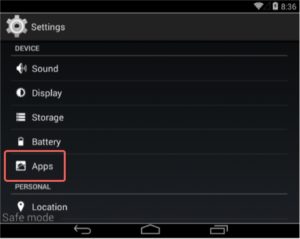
Isso trará uma lista de aplicativos instalados, incluindo o aplicativo malicioso.No nosso caso, o aplicativo malicioso é "BaDoink" no entanto, isso provavelmente será diferente no seu caso.Estes são alguns aplicativos maliciosos conhecidos: BaDoink, Porn-player, Navegador Atualize 1.0, Flash Player, Porn Droid ou Atualização do Sistema.
Se você não consegue encontrar o aplicativo malicioso, aconselhamos que você desinstale todos os aplicativos instalados recentemente.
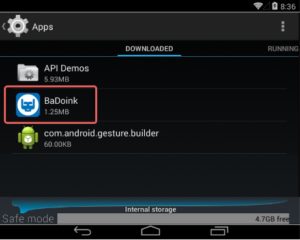
Toque no aplicativo que você deseja desinstalar.Isso não iniciará o aplicativo, mas abrirá a tela Informações do aplicativo. Se o aplicativo estiver em execução, pressione o botão Forçar parada. Em seguida, limparemos o cache e os dados e desinstalaremos o aplicativo indesejado.
Primeiro toque no botão Limpar cache para remover o cache.
Em seguida, toque no botão Limpar dados para remover os dados do aplicativo do seu smartphone Android.
E, finalmente, toque no botão Desinstalar para remover o aplicativo malicioso.
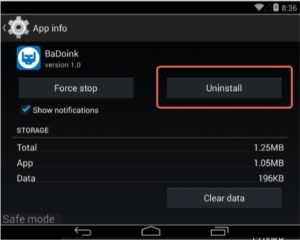
Se o botão Desinstalar estiver desativado (isso pode acontecer se o telefone estiver infectado com o malware Android Screen Locker), vá para:
1. Configurações> Segurança> Administradores de dispositivos.
2. Toque no aplicativo que você não pode desinstalar.
3. Escolha “Desativar”> “OK” e desligue imediatamente o seu dispositivo.
4. Inicie o seu dispositivo novamente e, em seguida, desinstale o aplicativo malicioso.
Um diálogo de confirmação deve ser exibido para o aplicativo malicioso, clique em "OK" para confirmar a remoção do aplicativo malicioso do seu telefone Android.
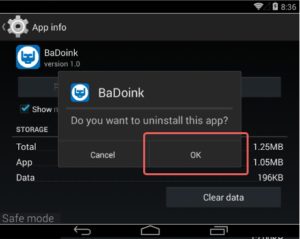
Reinicie seu dispositivo Android.
Feito.
Parte 2: Remover ataque de vírus do Android completamente
Para remover completamente o ataque de vírus do Android, é altamente recomendável que você Extração de dados de telefone Android quebrada, que é uma ferramenta útil para ajudar a corrigir ataques de vírus no Android,removendo o ataque de vírus do Android totalmente, em seguida, restaurar Android para o estado normal.Além disso, Broken Android Phone Data Extração permite corrigir várias das circunstâncias Android quebrados, incluindo telefone congelado, falha do sistema, tela preta, afogar telefone, senha esqueceu, etc, dispositivos Samsung Android suportados: Galaxy ( S4 / S5 / S6 / S7), observe 3 / 4 / 5 e assim por diante.


Passo 1.Run Programa de extração de dados de telefone Android quebrado
Em primeiro lugar, por favor, execute a extração de dados de telefone Android quebrado no seu computador, clique em "Extração de dados de telefone Android quebrada”, Clique em“Corrigir dispositivo".

Passo 2.Selecione o estado anormal do Android
Selecione o estado anormal do seu dispositivo Android, clique em "Próximo"Para continuar. Há cinco estados para a seleção: preso na tela Iniciar loop, preso no modo Download, preso na interface FoneGo, tela preta, outros.Neste caso de ataque de vírus, você deve escolher"preso no modo Download"Opção.

Passo 3.Selecione o modelo Android
Na nova janela, escolha o nome do dispositivo e o modelo do seu telefone Android. Atualmente, o programa funciona com dispositivos Samsung nas séries Galaxy S, Galaxy Note e Galaxy Tab.Confirmar"Botão.

Passo 4.Inicie o Android no modo de download
Siga o guia simples para inserir seu dispositivo no modo de download. Desligue o telefone> pressione e segure três botões: “Diminuir volume”, “Home” e “Ligar”> pressione o botão “Aumentar volume” para entrar no “modo de download ”.

Passo 5.Remover o ataque de vírus do Android para o Normal
Agora o programa começará a baixar o pacote de recuperação para corrigir seu ataque de vírus Android ao estado normal.

Nota: Por favor, mantenha o dispositivo conectado e não use o dispositivo durante o processo de fixação.

Ataque de vírus removido concluído.Agora seu Android voltou ao estado normal, como de costume.Depois disso, você pode alternar para o "Data Recovery Android”Para verificar os dados do seu telefone, incluindo os itens excluídos e existentes para backup / recuperação de dados.
Etapa 6.Extrair dados do Android para backup ou recuperação
1) Selecionar dados para digitalizar por programa
Quando você alterna para o modo "Recuperação de dados do Android". Clique nos tipos de arquivo que você deseja recuperar e clique em "Próximo”Para iniciar o processo de digitalização.

Agora o programa começará a escanear os dados armazenados no seu Android, incluindo os dados excluídos e os dados existentes.

2) Visualizar e extrair dados do Android
O processo de digitalização levará algum tempo e você descobrirá que os arquivos escolhidos serão listados aqui. Clique no tipo de arquivo e você poderá visualizar as informações detalhadas do arquivo. Selecione as que deseja restaurar e clique em “Recuperar”Para extrair os dados do seu telefone Android para o computador.



Artigo relacionado:
Como corrigir o Android em bloco
Como corrigir o Android bloqueado no modo de recuperação
Como recuperar dados de telefone Android quebrado
Como corrigir Samsung congelado para Normal
Como consertar o telefone Samsung Bricked
Como corrigir o Samsung Galaxy preso no modo de download
Comentários
prompt: você precisa login na sua conta MXNUMX antes que você possa comentar.
Ainda não tem conta. Por favor clique aqui para cadastre-se.

Carregando ...


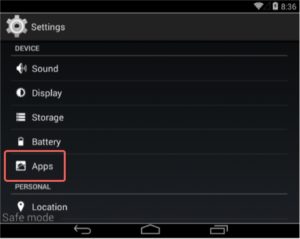
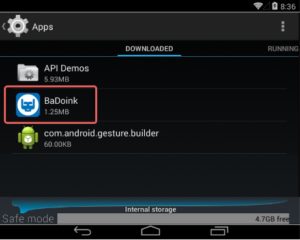
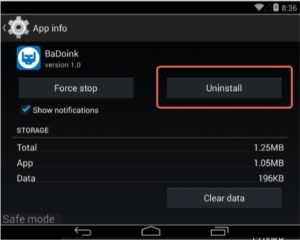
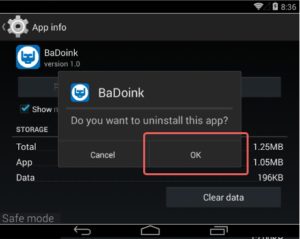



















Nenhum comentário ainda. Diga algo...